Puppet Tool i Adobe After Effects gör det möjligt för dig att enkelt och professionellt animera tecknade figurer eller andra grafik. Genom listiga handgrepp kan du styra dina figurers rörelse, som om du hade dem i trådar. Denna programvara erbjuder dig många möjligheter att skapa kreativa och levande animationsprojekt. Låt oss dyka ner och utforska hur Puppet Tool fungerar tillsammans.
Viktigaste insikter
- Puppet Tool är perfekt för animation av figurer med alpha-kanal.
- Placera pinnar på strategiska ställen för att styra rörelsen kontrollerat.
- Använd de olika alternativen i Puppet Tool för att göra detaljerade anpassningar.
- Automatiseringsfunktionerna underlättar animationsprocessen avsevärt.
Steg-för-steg-guide
Först laddar vi upp grafiken du vill animera. I mitt exempel har jag förberett en liten gris. Dra filen till ditt projekt och se till att den finns i alpha-kanalen.
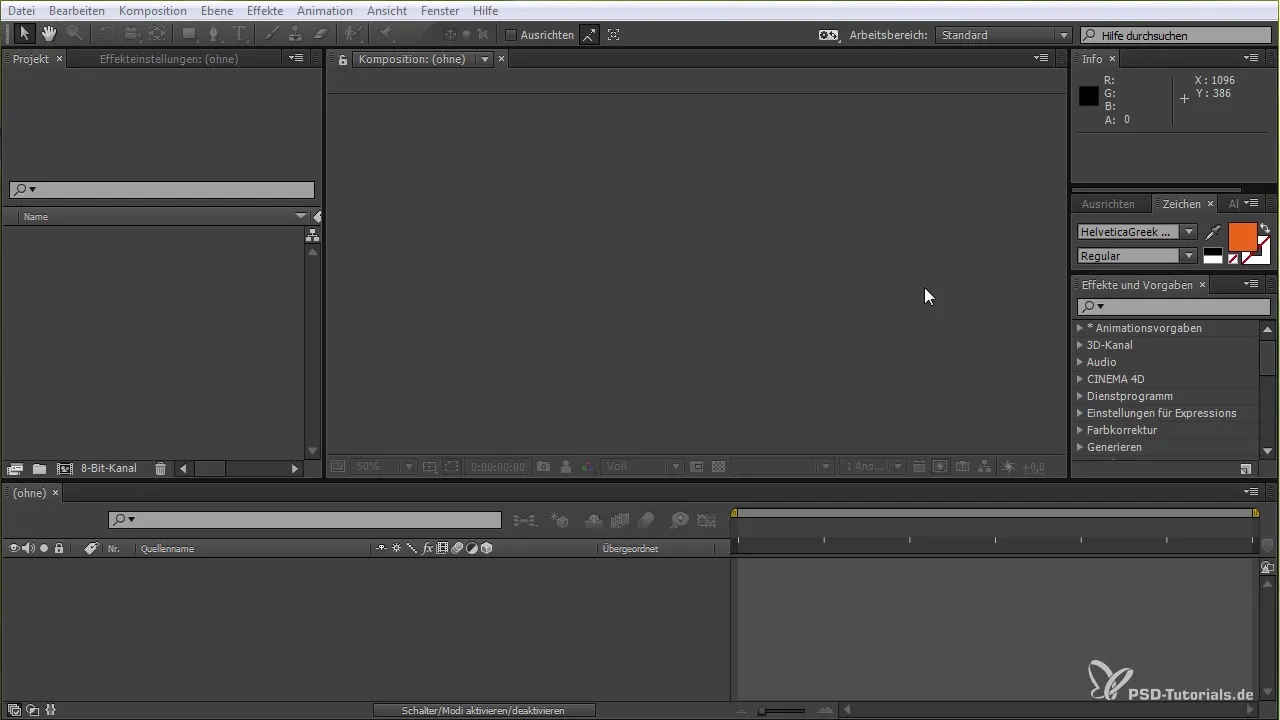
För att använda Puppet Tool måste du först se till att det valda lagret är grisen. Uppe i verktygsfältet hittar du en nål. Klicka på den för att välja pin-verktyget. Detta blir det första steget för att göra grisen levande.
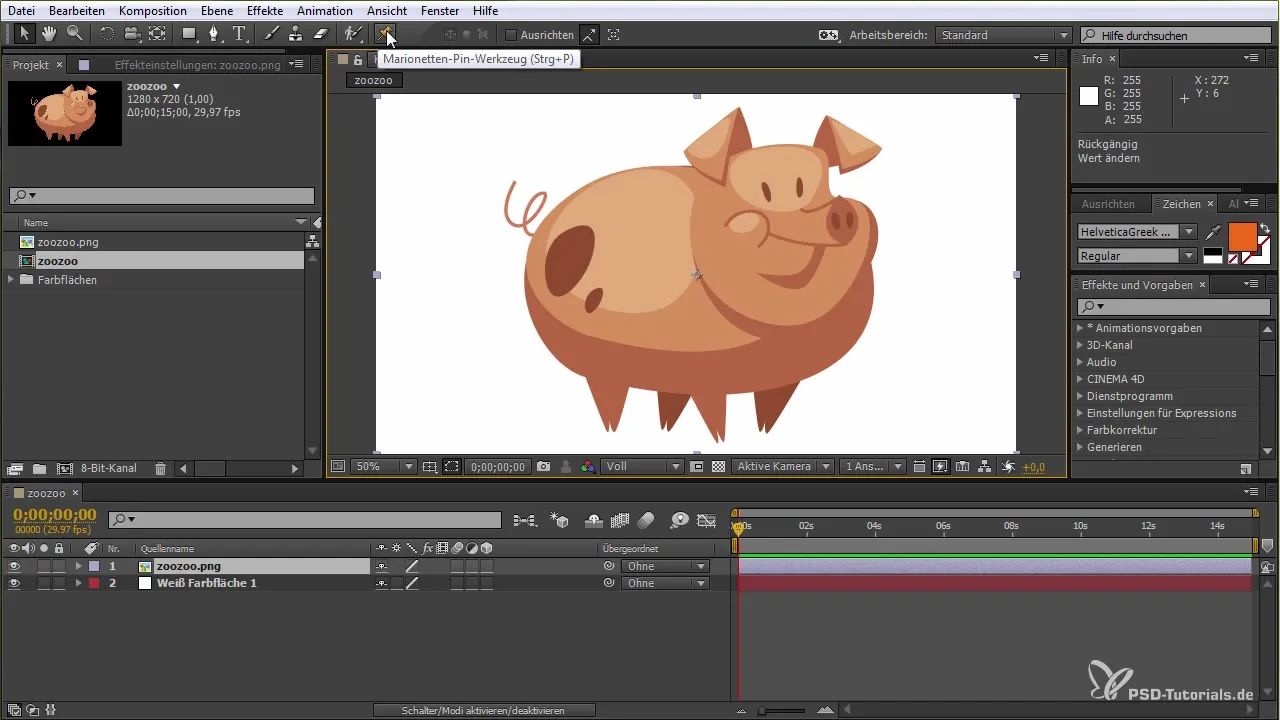
Nu är det dags att bestämma vilka områden av grisen du vill röra. I detta fall kan du animera benen, öronen och svansen. Dessa rörelser måste väljas strategiskt för att säkerställa en naturlig animation. Du kommer att se ett rutnät som hjälper dig att placera punkterna.
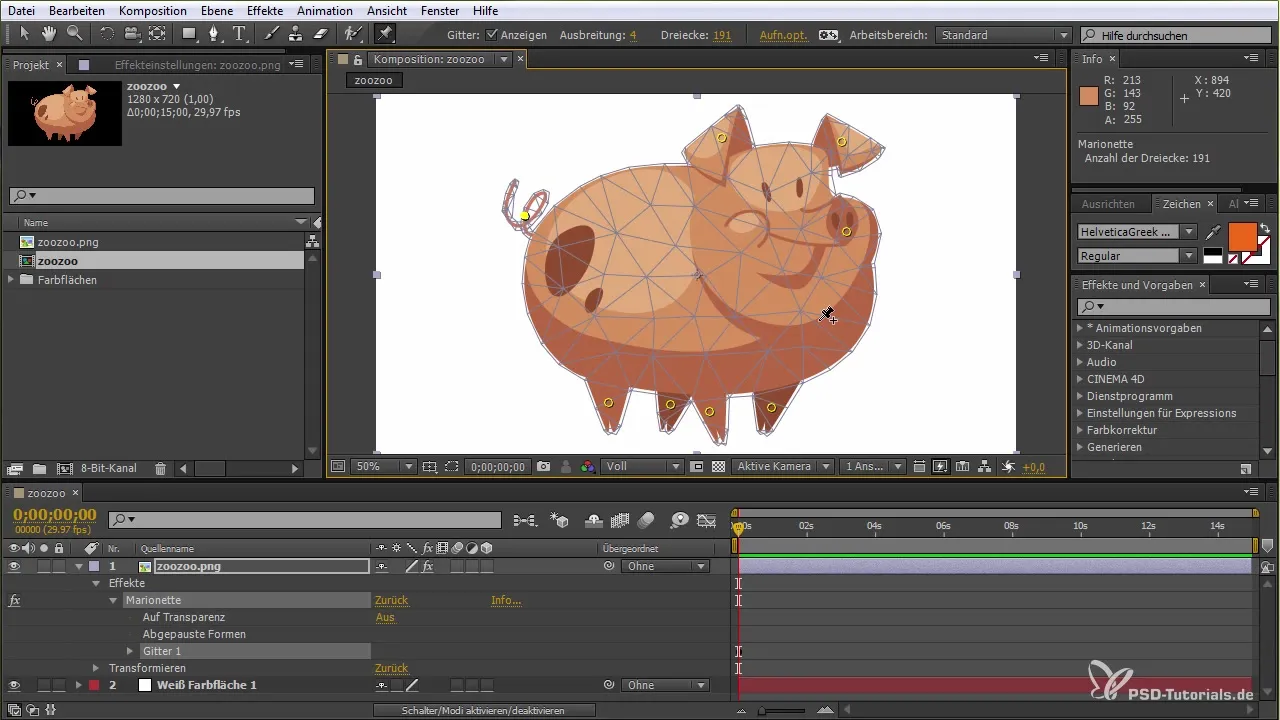
Välj de viktiga punkterna genom att klicka på motsvarande ställen i rutnätet. Se till att du inte väljer inre områden eftersom detta kan påverka animationen negativt. Dra sedan de punkter du har placerat för att testa de grundläggande rörelserna.
Du har möjlighet att aktivera eller avaktivera rutnätet och justera bredden på rutlinjerna. Detta är viktigt för att säkerställa att animationen är detaljerad och exakt.
En annan viktig aspekt av Puppet Tool är de tillgängliga tilläggsverktygen som överlappande verktyget. Det gör att du kan styra vilka områden som får överlappa och var inte. Placera rutlinjen så som det är bäst för din animation.
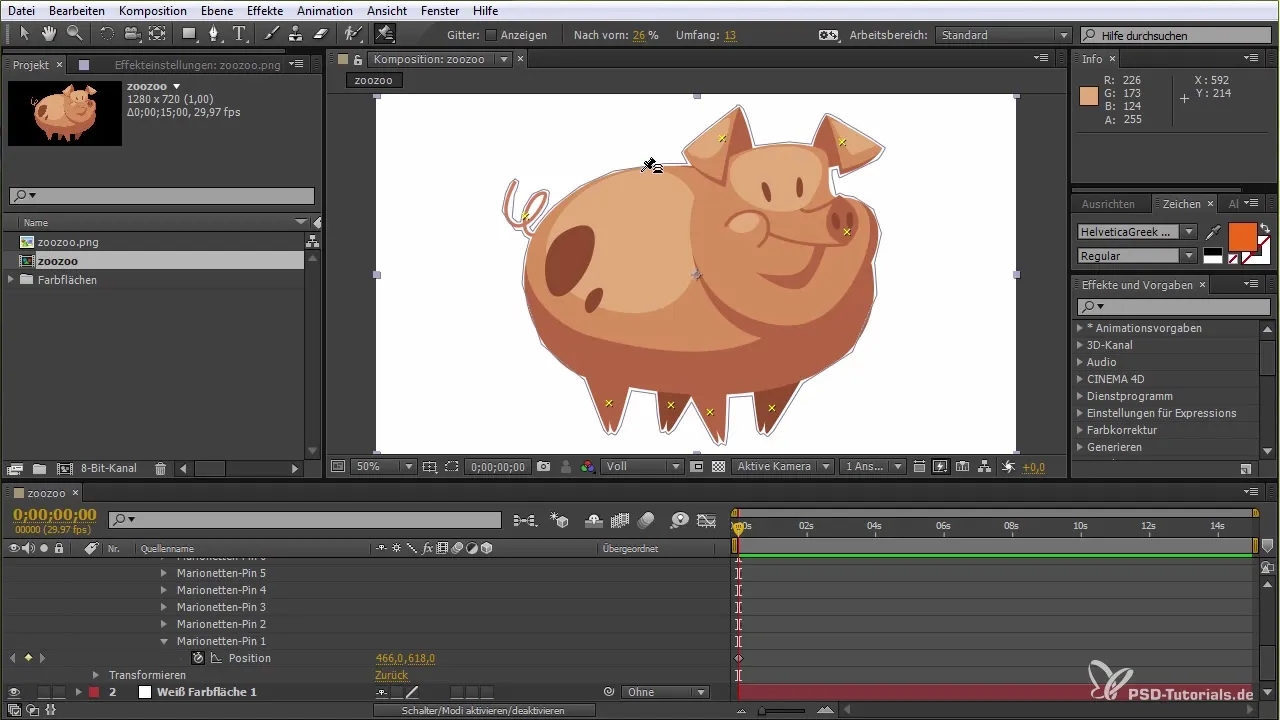
Det finns också styrkeverktyget för marionetter som hjälper dig att göra vissa områden mindre rörliga. För att åstadkomma en mer realistisk animation kan du öka styrkan i dessa områden så att de inte skulle vara så flexibla.
Nu kommer den spännande delen av animationen. Du kan använda Puppet Pin-verktyget för att animera alla tidigare bestämda punkter. Håll ner Ctrl- eller Command-tangenten för att aktivera tidsfunktionen. Detta gör att du kan skapa en animation i realtid medan du flyttar punkterna.
Se till att dina rörelser i tidslinjen sker samtidigt som ändringarna i animationen. Detta gör att du kan skapa en dynamisk rörelse utan att behöva förbestämma den.
Om du ser att animationen inte blir helt flytande kan du justera inspelningshastigheten och jämna ut rörelserna. Detta bidrar till att uppnå ett professionellt utseende.
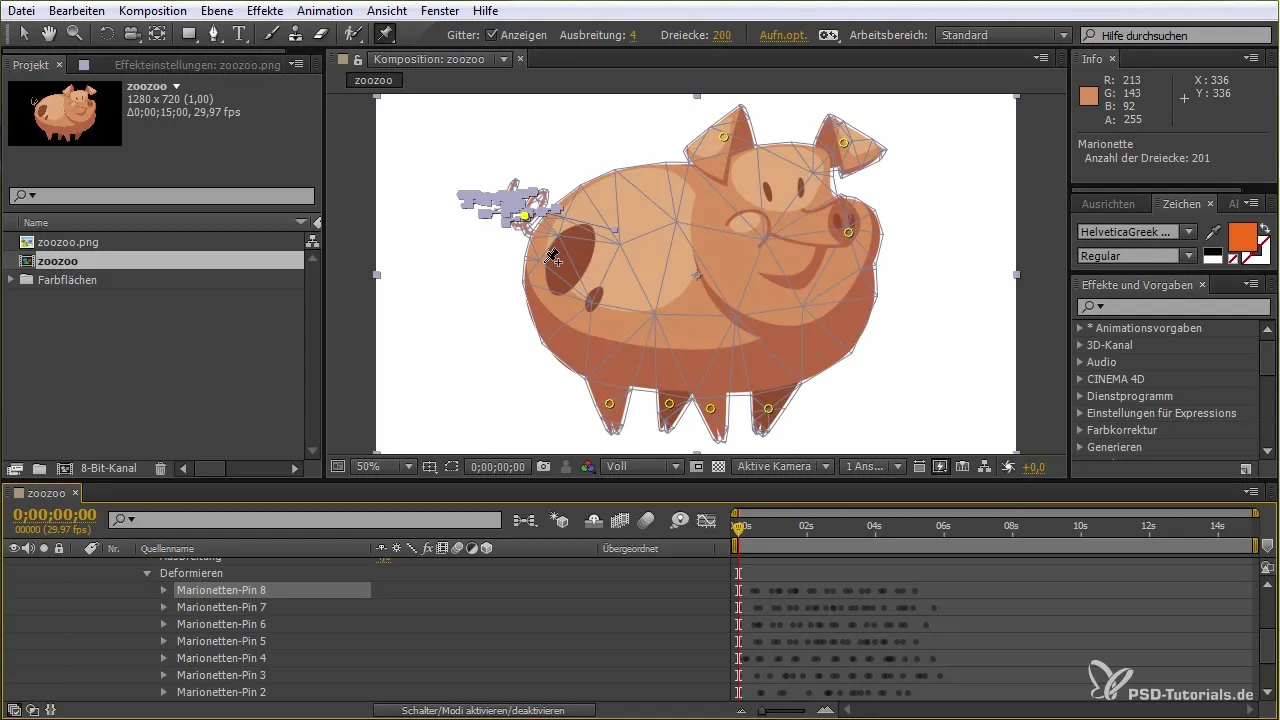
Avslutningsvis kan du öka bildhastigheten i dina kompositioninställningar för att göra animationerna mer flytande och detaljerade. Detta gör att du kan skapa både långsamma och snabba rörelser och ytterligare finslipa dem beroende på önskad effekt.
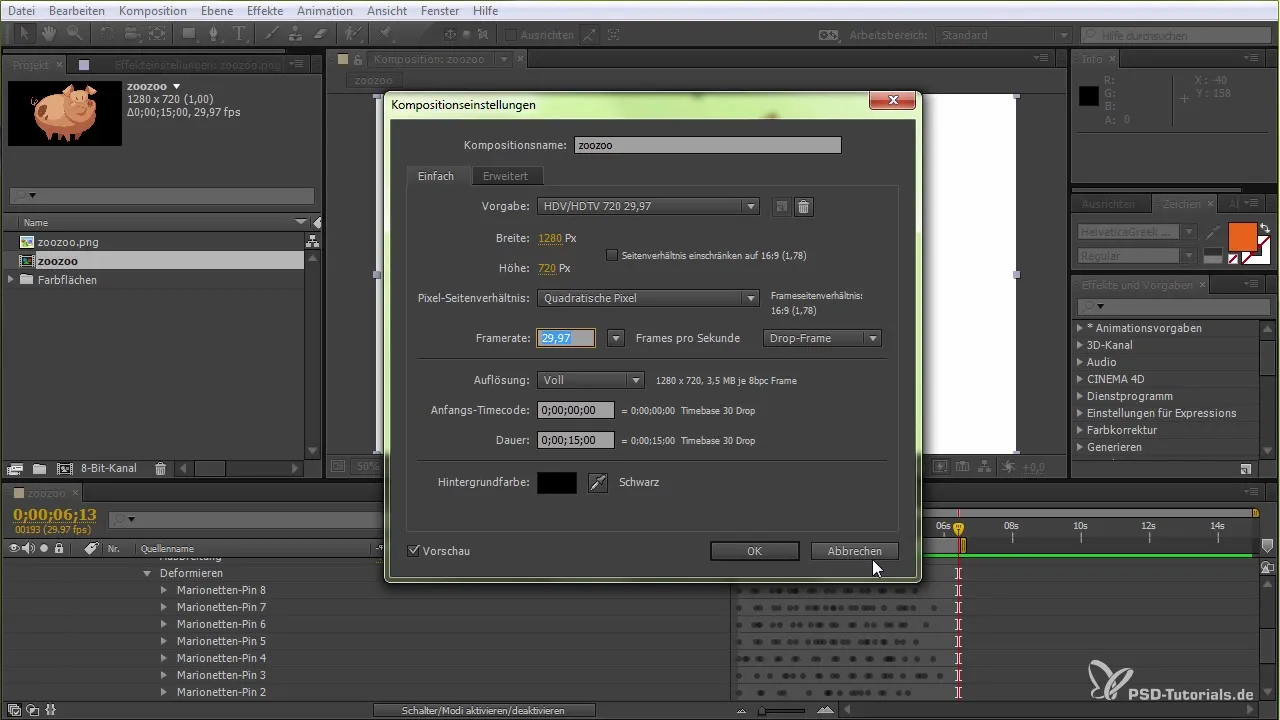
Sammanfattning – Puppet Tool i After Effects: En Guide för Nybörjare
Puppet Tool i After Effects är ett kraftfullt verktyg för animation av grafik. Med enkla tricks och rätt hantering kan du skapa livfulla animationsprojekt. Experimentera med olika punkter, hastigheter och inställningar för att perfektionera dina animationer.
Vanliga frågor
Vad är Puppet Tool i After Effects?Puppet Tool gör det möjligt att animera figurer och grafik genom att placera pinnar på specifika ställen.
Hur placerar jag pinnar för animation?Välj lagret, aktivera Puppet Pin-verktyget och klicka på de områden som du vill röra.
Kan jag justera hastigheten på animationen?Ja, du kan justera inspelningshastighet och bildhastighet i kompositioninställningarna.
Hur kan jag jämna ut rörelserna?Använd jämnhetsfunktionen i Puppet Tool-inställningarna för att få animationen att se mer naturlig ut.
Kan jag också animera komplexa figurer?Ja, Puppet Tool är lämpligt för komplexa figurer så länge de finns i en alpha-kanal.


